Windows 10提示没有权限打开文件如何解决
来源:网络收集 点击: 时间:2024-05-28【导读】:
在Windows 10打开文件,系统警告提示“没有权限打开该文件”。遇到这个问题时,可以按照提示信息,从“权限”这个角度进行切入处理。工具/原料moreWindows 10方法/步骤1/6分步阅读 2/6
2/6
 3/6
3/6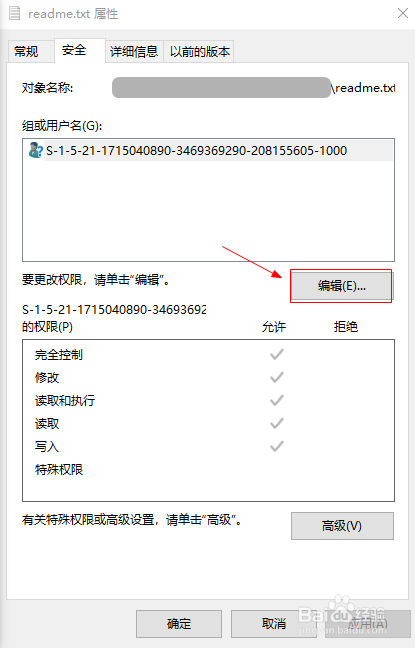

 4/6
4/6

 5/6
5/6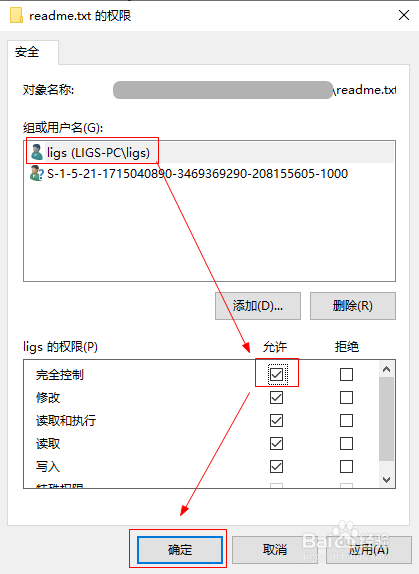 6/6
6/6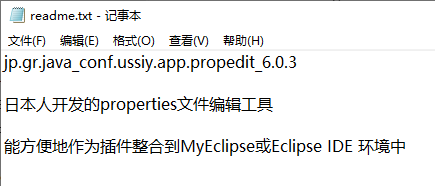
打开文件,Windows 10提示没有权限打开该文件。
 2/6
2/6右键点击被访问的文件,在右键菜单中选择“属性”,在属性窗口中,切换到安全选项卡,使用同样的方式打开一个能正常访问的文件,对比查看,发现两个文件对应的“组或用户名”信息很不一样,不能访问的文件的“组或用户名”信息中并没有包含当前用户,而是一串不知所云的东东。

 3/6
3/6点击不能访问文件的安全选项卡下的“编辑”按钮,然后在弹出窗口中点击“添加”按钮,之后再在弹出窗口中点击“高级”按钮
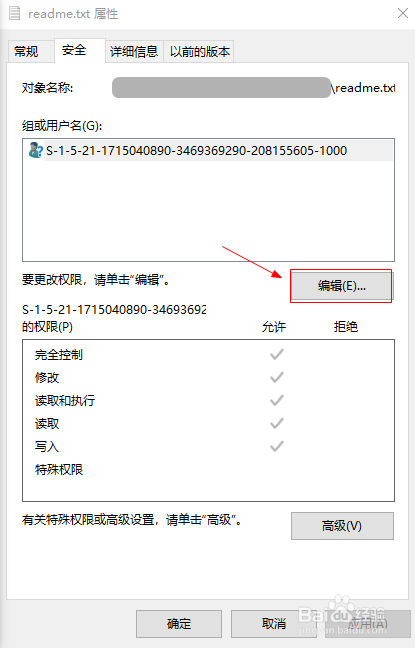

 4/6
4/6在“选择用户或组”窗口中,点击“立即查找”按钮,在搜索结果中,找到并选中本机的用户,点击“确定”按钮。会发现“输入要选择的对象名称”文本编辑框已经自动填入了刚刚从搜索结果选中的用户,点击“确定”继续


 5/6
5/6回到文件的权限对话窗口,会发现“组或用户名”信息包含了刚刚添加的本机用户,选中本机用户,勾选“完全控制”选项,点击“确定”关闭文件对话框。
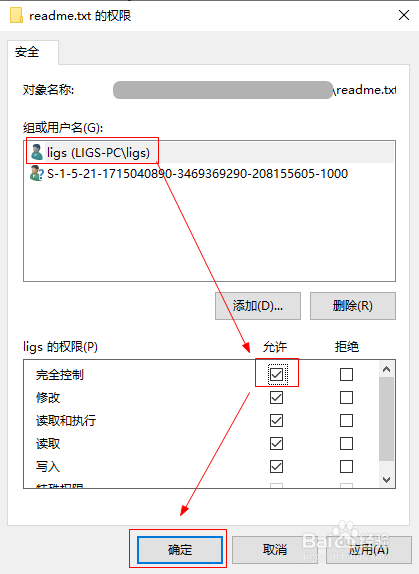 6/6
6/6重新打开之前不能访问的文件,发现文件能够正常访问了。
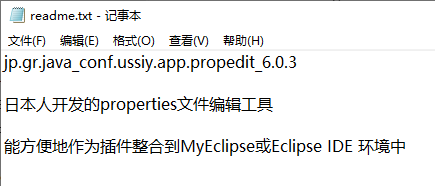
版权声明:
1、本文系转载,版权归原作者所有,旨在传递信息,不代表看本站的观点和立场。
2、本站仅提供信息发布平台,不承担相关法律责任。
3、若侵犯您的版权或隐私,请联系本站管理员删除。
4、文章链接:http://www.1haoku.cn/art_847113.html
上一篇:WPS演示如何画出流程图:或者
下一篇:secx的反函数是什么
 订阅
订阅